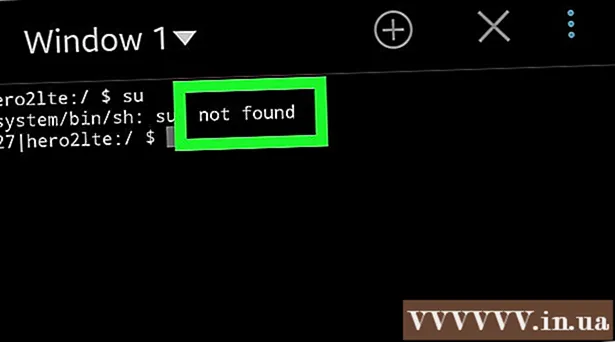Höfundur:
Mark Sanchez
Sköpunardag:
4 Janúar 2021
Uppfærsludagsetning:
29 Júní 2024
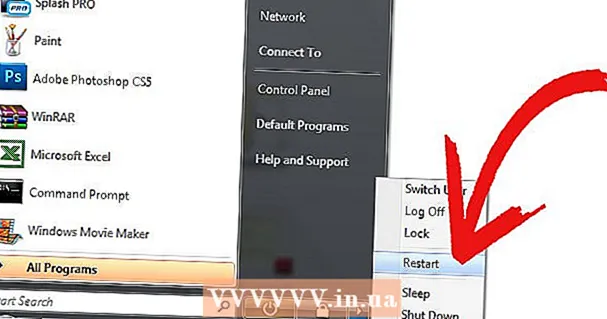
Efni.
Ástand: Þú ert að snúa heim úr vinnu og það kemur í ljós að internetið virkar ekki fyrir þig og þú getur ekki skoðað hlutabréfavísitölur, athugað póstinn þinn eða fundið uppskrift af hádegismat. Þú ert með sóun að reyna að endurræsa tölvuna þína, en öll vefsíða sem þú reynir að opna segir „Mistókst að opna vefsíðu“. Þú reiðist og ákveður að lokum að hringja í þjónustuveituna þína og segja hvað sem þér finnst um það. Hér eru nokkrar ábendingar sem munu spara þér tíma, kannski smá pening og örugglega sjálfsálit. Með því að fylgja þessum einföldu ráðum geturðu ákvarðað hvað er athugavert við nettengingu heima hjá þér.
Skref
 1 Skoðaðu mótaldið þitt (þetta er tækið sem internetþjónustan gaf þér þegar það var tengt), það eru venjulega 4 ljósdíóður á því. Tveir þeirra eru stöðugt í gangi (venjulega rafmagn og Ethernet / USB), og tveir blikka (venjulega inn og út gögn). Þetta þýðir að mótaldið er að fá merki frá ISP. Þetta getur verið slæmt merki, en það er enn til staðar.
1 Skoðaðu mótaldið þitt (þetta er tækið sem internetþjónustan gaf þér þegar það var tengt), það eru venjulega 4 ljósdíóður á því. Tveir þeirra eru stöðugt í gangi (venjulega rafmagn og Ethernet / USB), og tveir blikka (venjulega inn og út gögn). Þetta þýðir að mótaldið er að fá merki frá ISP. Þetta getur verið slæmt merki, en það er enn til staðar.  2 Ef einhver ljósdíóðurnar virka ekki í „venjulegri“ röð, eru ekki kveiktar eða blikkandi skaltu taka rafmagnstengið aftan frá mótaldinu og bíða í 45 til 60 sekúndur áður en það er sett aftur í samband.
2 Ef einhver ljósdíóðurnar virka ekki í „venjulegri“ röð, eru ekki kveiktar eða blikkandi skaltu taka rafmagnstengið aftan frá mótaldinu og bíða í 45 til 60 sekúndur áður en það er sett aftur í samband. 3 Bíddu nú í um 30 sekúndur og ef ekkert hefur breyst skaltu hringja í þjónustudeild þjónustuveitunnar. Sérðu gulan LED vísir? Þetta er líklega biðstöðu LED, sem þýðir að þú hefur ýtt á kveikja / slökkva eða biðstöðu hnappinn og þú þarft að ýta á hann aftur.
3 Bíddu nú í um 30 sekúndur og ef ekkert hefur breyst skaltu hringja í þjónustudeild þjónustuveitunnar. Sérðu gulan LED vísir? Þetta er líklega biðstöðu LED, sem þýðir að þú hefur ýtt á kveikja / slökkva eða biðstöðu hnappinn og þú þarft að ýta á hann aftur.  4 Ef þú ert að nota leið - þráðlausa eða þráðlausa skaltu taka rafmagnstengið úr því í 30 sekúndur og stinga því aftur í samband. Athugaðu hvort leiðin þín er nettengd. Ef ekki, fjarlægðu Ethernet snúruna úr mótaldinu og tengdu mótaldið beint við tölvuna með Ethernet snúrunni frá leiðinni.
4 Ef þú ert að nota leið - þráðlausa eða þráðlausa skaltu taka rafmagnstengið úr því í 30 sekúndur og stinga því aftur í samband. Athugaðu hvort leiðin þín er nettengd. Ef ekki, fjarlægðu Ethernet snúruna úr mótaldinu og tengdu mótaldið beint við tölvuna með Ethernet snúrunni frá leiðinni.  5 Endurræstu tölvuna þína. Athugaðu hvort internetið virkar. Ef ekki, hringdu í þjónustudeild þjónustuveitunnar og vertu tilbúinn til að endurtaka öll ofangreind skref aftur. Flestir (ef ekki allir) sérfræðingar hafa hugbúnað til að safna upplýsingum frá mótaldinu. Þeir ættu að stilla merkisstyrkinn til að ákvarða hvort mótaldið fái gott merki og hvort sérfræðingaheimsókn sé þörf á heimili þínu.
5 Endurræstu tölvuna þína. Athugaðu hvort internetið virkar. Ef ekki, hringdu í þjónustudeild þjónustuveitunnar og vertu tilbúinn til að endurtaka öll ofangreind skref aftur. Flestir (ef ekki allir) sérfræðingar hafa hugbúnað til að safna upplýsingum frá mótaldinu. Þeir ættu að stilla merkisstyrkinn til að ákvarða hvort mótaldið fái gott merki og hvort sérfræðingaheimsókn sé þörf á heimili þínu.
Ábendingar
- Ekki er krafist almennrar tölvuþekkingar, en hún er gagnleg.Aðstoðartæknimaður mun hjálpa þér að tengja tölvuna þína aftur.
- Gakktu úr skugga um að þú hafir tíma til að vinna að vandamálinu svo að við getum unnið úr því.
- Tæknimenn geta heimsótt þig á vinnutíma. Vinsamlegast stilltu áætlun tæknimannsins svo við getum endurheimt aðgang þinn að netinu.
- Ekki vera hræddur við að biðja um bætur á reikninginn þinn þegar þú hefur ekki aðgang að internetinu. Hins vegar skaltu ekki krefjast bóta vegna vandamála sem koma upp tveimur vikum áður en þú hringir í tæknilega aðstoð.
Viðvaranir
- Hótanir um að aftengja ISP þinn vegna bilunar mun ekki leysa vandamál þitt hraðar. Hótanir eru strax afgreiddar af sérstakri deild þar sem þeir ákveða hvort þeir hætta að veita þér þjónustu eða ekki. Þetta mun aðeins tefja endurupptöku internetsins.
- Ef þú byrjar að nota blótsyrði geta margir þjónustufyrirtæki þjónustuaðila aftengt símtalið án fyrirvara. Með því að skamma tæknimanninn frestar þú aðeins endurnýjun þjónustunnar. Oft eru umsjónarmenn og almenna deildin undir eftirliti með tæknilegum aðstoðarsímtölum og athugasemdum er bætt við reikninginn þinn.
- Með því að hringja í þjónustuveituna þína klukkan 2:30, ekki búast við því að tæknimaður komi heim til þín strax.
- Tæknileg aðstoð getur ekki lagað vandamál með leið, rofa, miðstöðvar eða önnur tæki en mótald og eina aðal tölvu. Ef þú getur, farðu framhjá leiðinni með því að tengja tölvuna þína beint við mótaldið.
- Internetþjónustuaðilar munu ekki geta lagað vandamál með hugbúnað sem var settur upp sérstaklega frá gluggum. Þar á meðal Outlook frá Microsoft Office, Norton, McAfee eða annarri vírusvörn, njósnaforriti eða spilliforritum. Hafðu samband við löggiltan tölvutækni eða hringdu í hugbúnaðarþjónustu.
Hvað vantar þig
- Reikningsnúmer og upplýsingar til að auðkenna.
- Vinnandi einkatölva án hugbúnaðarvandamála.